Обзор программы для монтажа свадебного видео
Фотосъёмка – непременный атрибут практически любой современной свадьбы. Если у вас накопилось множество хороших снимков, из них можно сделать замечательное свадебное видео. Для этого не потребуется долго учиться: всё, что нужно – это программа для монтажа свадебного видео, капелька свободного времени и немного творчества.
Выбирая Муви Мейкер для этой задачи, вы получаете полезное и функциональное приложение с простым интерфейсом, работать в котором легко даже новичку. Внушительные возможности программы позволяют создавать интересные свадебные видеоролики, которые станут отличным памятным подарком каждой молодой семье.
Шаблоны для слайд-шоу
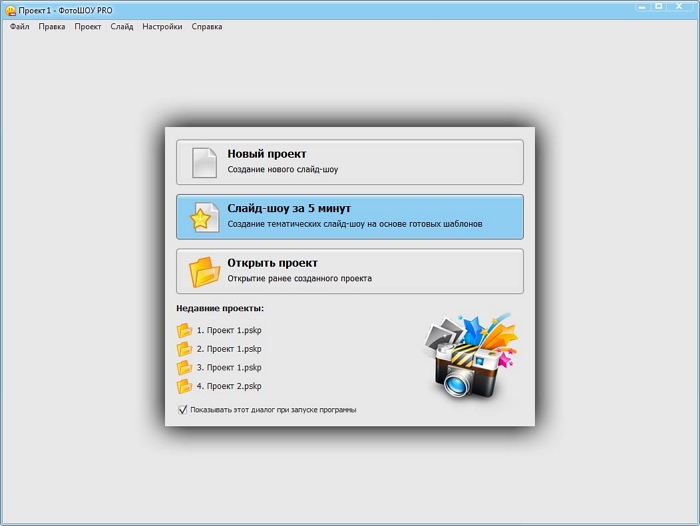
В улучшенной версии Windows Movie Maker присутствует коллекция шаблонов, которая позволяет создавать видеоролики из фото за 5 минут. Чтобы воспользоваться ими, необходимо выбрать пункт «Слайд-шоу за 5 минут» в меню, которое откроется после запуска программы для монтажа свадебного видео. Шаблоны разделены на категории, среди которых есть как свадебная, так и другие.
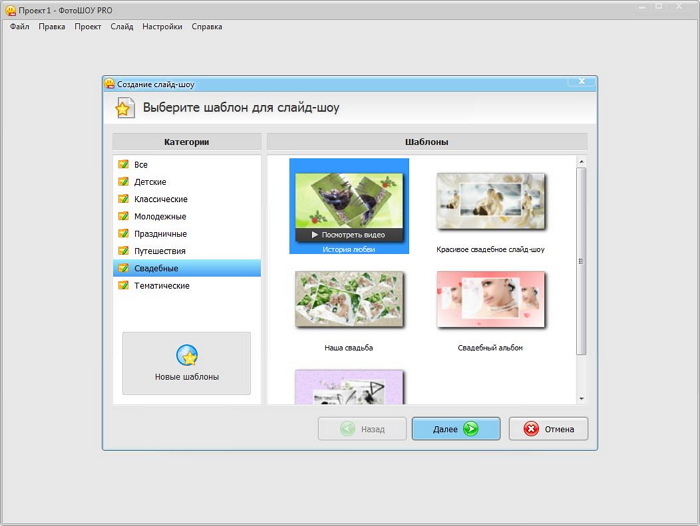
Выбрав понравившийся шаблон, кликните «Далее» и добавьте в программу отобранные для слайд-шоу фотографии. Муви Мейкер позволяет также наложить музыкальный файл на видео, причём вы можете воспользоваться любым треком, который есть у вас на компьютере, а также одной из встроенных мелодий.
Слайд-шоу с нуля
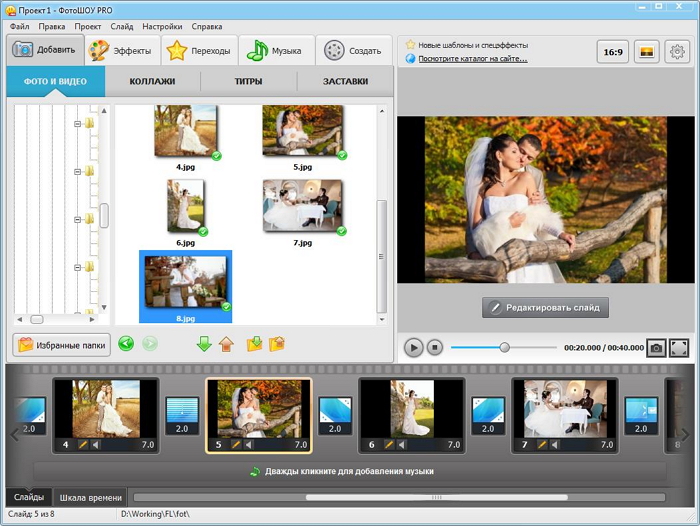
Если вас больше привлекает свободное творчество, выбирайте вариант «Новый проект» при запуске программы. Это позволит вам не ограничиваться рамками шаблона во время создания свадебного видео.
В редакторе необходимо первым делом заполнить нижнюю панель файлами, из которых будет состоять ваш фильм для молодожёнов. Русский Муви Мейкер работает не только с фото – в качестве слайдов в него можно добавлять и отдельные видеоролики.
Коллажи
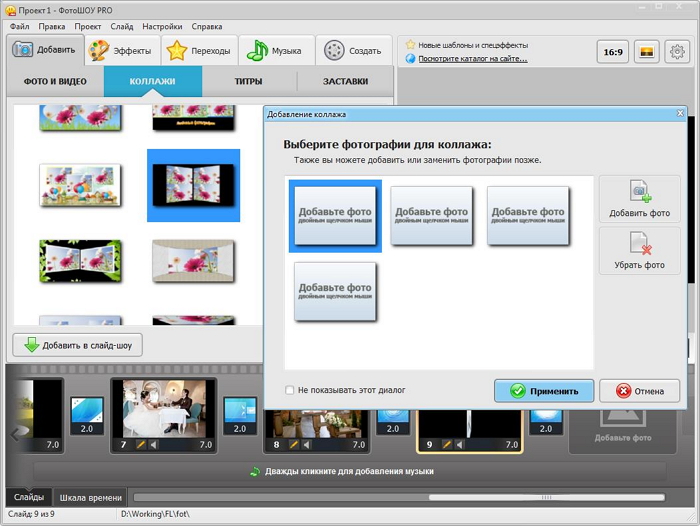
Как сделать свадебный альбом из фотографий более интересным? Перейдите на вкладку «Коллажи» и создайте композицию из нескольких кадров, объединив их в анимированный слайд. Для этого достаточно сделать двойной клик на выбранную заготовку, добавить в него фото и нажать кнопку «Применить». Слайд добавится в конец видео, откуда его можно легко перетащить на любую другую позицию.
Титры и заставки
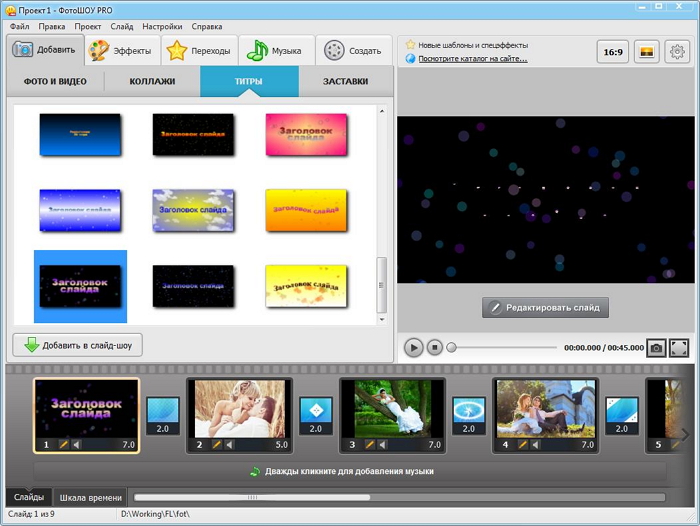
Вкладка «Титры» позволяет добавить слайд с заголовком видеоролика. Выберите подходящие титры, перетащите их мышкой в начало слайд-шоу, а затем отредактируйте. Для этого нажмите на иконку карандаша под слайдом и в открывшемся окне кликните на надпись и поменяйте на название вашего видео.
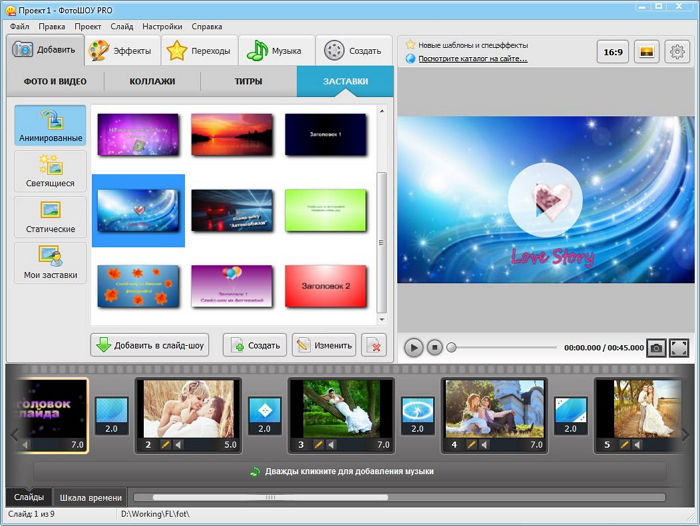
Заставки – ещё одна полезная функция, воспользоваться которой можно на одноимённой вкладке. Здесь вы можете не только выбрать из множества заготовок, но и создать свои собственные, используя встроенный редактор.
Эффекты
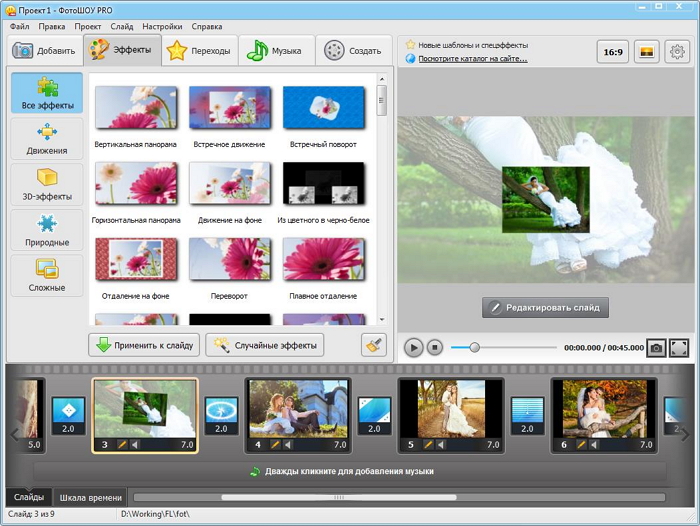
Огромная коллекция эффектов делает Муви Мейкер замечательным выбором для создания свадебных видео. На вкладке «Эффекты» вы найдёте сотни разнообразных вариантом, позволяющих сделать каждое слайд-шоу уникальным и интересным.
Переходы
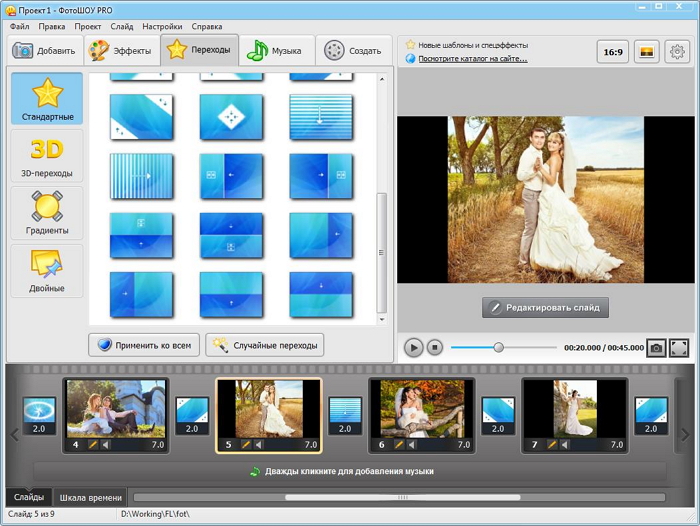
Удобная и простая программа для монтажа свадебного видео позволяет украсить не только сами слайды, но и моменты переходов между ними. Всё нужное для этого собрано на вкладке «Переходы» - встроенный набор эффектов смены кадров удовлетворит даже самых взыскательных творцов.
Озвучка
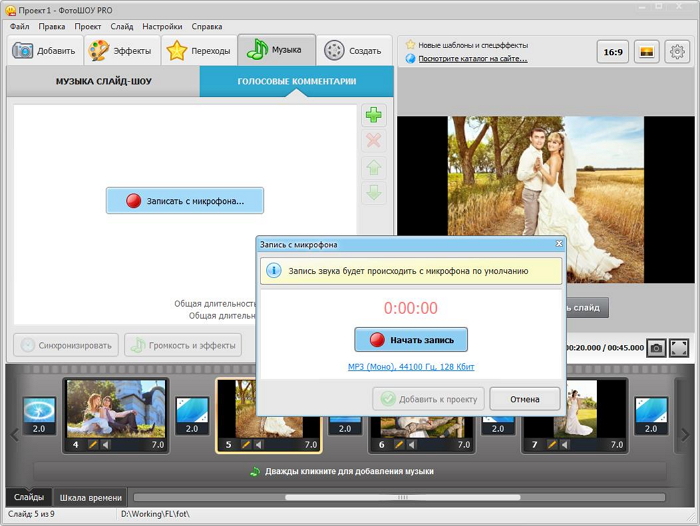
На вкладке «Музыка» на будущий свадебный ролик можно наложить звук. Программа может использовать готовые треки с вашего компьютера, встроенные мелодии, а также позволяет сделать запись через подключенный микрофон. Начитайте поздравление, спойте песню или расскажите историю – и наложите готовую запись на видео. Муви Мейкер способен работать сразу с двумя дорожками, поэтому вы можете использовать музыку в качестве фоновой мелодии.
Сохранение
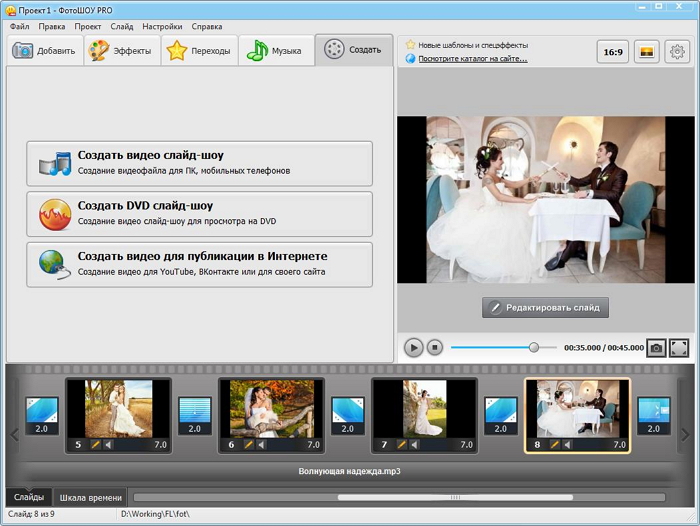
Широкие возможности программы продолжают впечатлять даже на этапе сохранения проделанной работы. Вы можете не только создать стандартный видеофайл, чтобы просмотреть его на компьютере или смартфоне, но и записать DVD или провести оптимизацию ролика для дальнейшей загрузки в Интернет (например, на Youtube). Перед сохранением можно настроить качество, размер кадра и другие параметры видео, после чего останется лишь дождаться результата обработки.

